Google Chrome pārlūks palēninās - ko darīt?

- 2168
- 150
- Charles McDermott
Google Chrome lietotāju kopīgā sūdzība - pārlūks palēninās. Tajā pašā laikā hroms var palēnināties dažādos veidos: dažreiz pārlūks tiek palaists ilgu laiku, dažreiz ir atpūtas vietas, atverot vietnes, ritinot lapas vai tiešsaistes video reprodukcijas laikā (pēdējais ir atsevišķs ceļvedis Tēma-tā pārlūkprogrammā skar tiešsaistes video).
Šajā instrukcijā detalizēti par to, kā uzzināt, kāpēc Google Chrome palēninās Windows 10, 8 un Windows 7, kas izraisa viņa lēno darbu un kā novērst situāciju. Tas var būt arī noderīgs: Google Chrome ielādē procesoru par 100%
Mēs izmantojam Chrome uzdevumu pārvaldnieku, lai uzzinātu, kas izraisa viņa lēno darbu
Jūs varat redzēt procesora slodzi, atmiņas un tīkla izmantošanu Google Chrome pārlūks un tā individuālās cilnes Windows uzdevumu dispečerā, taču ne visi zina, ka Chroma ir arī viņu pašu iebūvētie uzdevumi, kas parādās, parādot dispečeru, parādoties iekšā sīki aprakstiet slodzi, ko izraisa dažādas skriešanas cilnes un pārlūka paplašināšana.
Lai izmantotu Chrome Manager, lai uzzinātu, kas izraisa bremzes, izmantojiet šādas darbības
- Atrodoties pārlūkprogrammā, nospiediet taustiņu Shift+ESC - tiks atvērti būvētie Google Chrome uzdevumi. To var arī atvērt, izmantojot izvēlni - papildu rīki - uzdevumu pārvaldnieks.
- Uzdevuma dispečerā jūs redzēsit atvērto cilņu sarakstu un to izmantošanu RAM un procesoru. Ja, tāpat kā manā ekrānuzņēmumā, jūs redzat, ka kādā atsevišķā cilnē tiek izmantots ievērojams skaits CPU resursu (procesors), tas notiek visbiežāk mīnu, tas visbiežāk ir kalnrači (tiešsaistes kinoteātri nav reti, resursi "bezmaksas lejupielādēt "un tamlīdzīgi).

- Ja vēlaties, nospiežot labo peles pogu jebkur uzdevumu pārvaldniekā, varat parādīt citas kolonnas ar papildu informāciju.
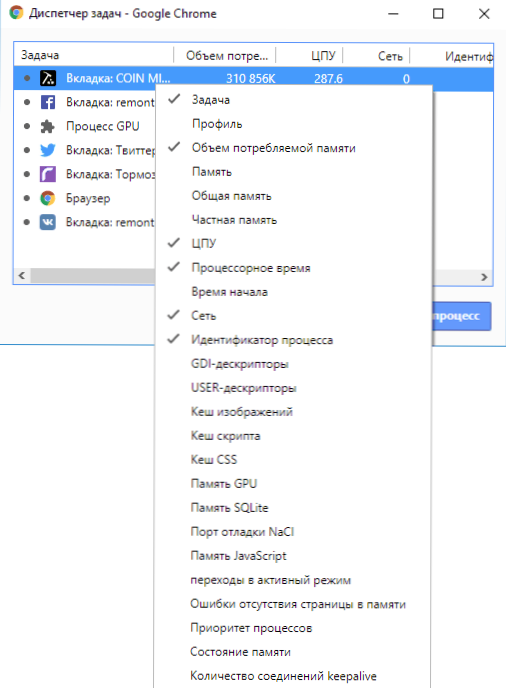
- Kopumā jums nevajadzētu samulsināt, ka gandrīz visās vietnēs tiek izmantots vairāk nekā 100 MB RAM (ar nosacījumu, ka jums ir pietiekams skaits to) - šodienas pārlūkprogrammām tas ir normāli un turklāt parasti kalpo kā ātrākais darbs (jo tā nav ir vietņu resursu apmaiņa tīklā vai ar disku, kas ir lēnāks nekā RAM), bet, ja kāda vietne ļoti izceļas no kopējā attēla, jums tam vajadzētu pievērst uzmanību un, iespējams, pabeigt procesu.
- "GPU" process Chrome uzdevumu pārvaldniekā ir atbildīgs par aparatūras paātrinājuma darbu grafikā. Ja tas lielākoties ielādē procesoru, tas var būt arī savādi. Varbūt kaut kas nav kārtībā ar videokartes vadītājiem, vai arī jums jācenšas izslēgt aparatūras paātrinājumu pārlūkprogrammā. Ir vērts mēģināt rīkoties tāpat, ja to kavē lapu ritināšana (tās ilgstoši tiek samazinātas.Pūtīt.).
- Hroma dispečers arī parāda pārlūkprogrammas pagarinājumu izraisīto slodzi un dažreiz, ja tie darbojas nepareizi, vai arī tajos ir iebūvēts nevēlams kods (kas ir arī iespējams), var izrādīties, ka nepieciešamā paplašināšana - tikai tas, kas kavē to Darbs pārlūkprogrammā.
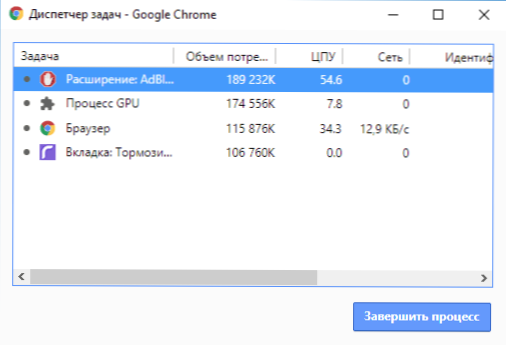
Diemžēl ne vienmēr izmanto Google Chrome dispečeru, jūs varat uzzināt, kas izraisa pārlūkprogrammas kavēšanos. Šajā gadījumā jāņem vērā šādi papildu punkti un jāmēģina papildu metodes problēmas labošanai.
Papildu iemesli hroma kavēšanai
Pirmkārt, ir vērts apsvērt, ka mūsdienu pārlūkprogrammas kopumā un jo īpaši Google Chrome ir diezgan prasīgas datora aparatūras īpašībās un, ja jūsu dators ir vājš procesors, neliels RAM daudzums (4 GB 2018. gadam ir 2018. gadā. jau nepietiek), ir pilnīgi iespējams, ka ir pilnīgi iespējams, ka problēmas var izraisīt. Bet tie nav visi iespējamie iemesli.
Cita starpā jūs varat atzīmēt mirkļus, kas var būt noderīgi problēmas korekcijas kontekstā:
- Ja hroms tiek palaists ilgu laiku - iespējams, iemesls neliela daudzuma RAM un neliela daudzuma telpas apvienojumā cietā diska sadaļā (diskā C), jums jācenšas to notīrīt.
- Otrais punkts, kas attiecas arī uz palaišanu - daži pārlūkprogrammas paplašinājumi tiek inicializēti pat tad, kad sākas, un uzdevumu dispečerā jau novārtā atstātajā hromā viņi uzvedas normāli.
- Ja hroma lapas ir lēnām atvērtas (ar nosacījumu, ka viss ir kārtībā ar internetu un citiem pārlūkprogrammām) - iespējams, jūs ieslēdzat un aizmirsāt izslēgt kaut kādu VPN vai starpniekservera paplašinājumu - internets darbojas lēnāk.
- Apsveriet arī: ja, piemēram, datorā (vai citā ierīcē, kas savienota ar to pašu tīklu), kaut kas aktīvi izmanto internetu (piemēram, strauju klientu), tas, protams, novedīs pie lapu atvēršanas palēnināšanās.
- Mēģiniet tīrīt kešatmiņu un Google Chrome datus, skatīt. Kā pārlūkā notīrīt kešatmiņu.
Attiecībā uz Google Chrome paplašināšanos tie visbiežāk ir iemesls pārlūkprogrammas lēnajam darbam (kā arī tā šķirnēs), lai gan tos ne vienmēr var “noķert” vienā un tajā pašā uzdevumu nosūtīšanā, jo viens no Metodes, kuras es iesaku, ir mēģināt atspējot visus bez izņēmuma (pat nepieciešamo un oficiālo) paplašināšanu un pārbaudīt darbu:
- Dodieties uz izvēlni - papildu rīki - paplašinājumi (vai ievadiet adrešu rindu Chrome: // pagarinājumi/ un noklikšķiniet uz Enter)
- Atvienojiet visu bez izņēmuma (pat tiem, kas jums nepieciešami 100 procenti, mēs to darām īslaicīgi, tikai pārbaudot) paplašināšanās un lietojumprogrammu hroms.
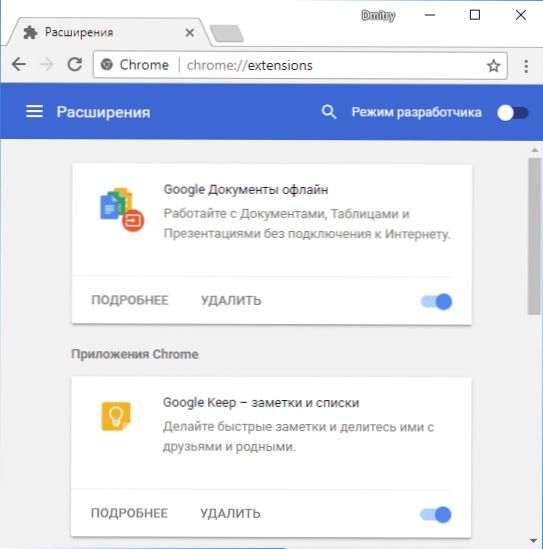
- Restartējiet pārlūkprogrammu un izsekojiet - kā tas uzvedas šoreiz.
Ja izrādās, ka ar atvienotiem paplašinājumiem problēma ir pazudusi un vairs nav bremžu, mēģiniet tos ieslēgt pa vienam, līdz problēma tiek atklāta. Iepriekš līdzīgas problēmas varētu izraisīt Google Chrome spraudņus, un līdzīgi tās varētu izslēgt, bet pārlūka jaunākajās versijās spraudņu vadība tika noņemta.
Turklāt ļaunprātīga programmatūra datorā var ietekmēt pārlūkprogrammu darbu, es iesaku pārbaudīt ar īpašiem līdzekļiem ļaunprātīgas programmatūras noņemšanai un potenciāli nevēlamām programmām.
Video instrukcija
Un pēdējais: ja lapas lēnām ir atvērtas visos pārlūkos un ne tikai Google Chrome, šajā gadījumā jums jāmeklē tīkla un parastās sistēmas parametru iemesli (piemēram, pārliecinieties, ka neesat rakstījis a starpniekservera serveris utt.Pūtīt., Lasiet vairāk par to rakstā neatveriet lapas pārlūkprogrammā (pat ja tās tomēr atveras ar čīkstēšanu).
- « Kā atvērt tīkla vadības centru un pilnīgu piekļuvi operētājsistēmā Windows 10
- Nav pietiekami daudz bezmaksas resursu šī ierīces koda darbībai 12 - kā novērst kļūdu »

